Yapışkan başlıklar, web sitenizin gezinme menüsünü her zaman görünür tutmanın harika bir yoludur ve önemli bağlantılara ve bilgilere kolay erişim sağlar. Ancak statik bir başlık zamanla monoton hale gelebilir ve daha dinamik ve ilgi çekici bir kullanıcı deneyimi oluşturmak için kaydırmadaki rengini değiştirmek isteyebilirsiniz. Bu kılavuzda, basit ve takip edilmesi kolay adımları kullanarak Elementor'da kaydırma sırasında yapışkan başlığın rengini nasıl değiştireceğinizi göstereceğiz. İster yeni başlayan ister deneyimli bir Elementor kullanıcısı olun, bu efekti kolayca uygulayabilir ve web sitenize taze ve modern bir görünüm kazandırabilirsiniz.

Tasarım Yöntemi
Henüz yapmadıysanız, özel bir Başlık Şablonu oluşturmak için tema oluşturucuyu kullanmanız gerekecektir. Logonuzu iki sütunlu başlık bölümüne bir Resim Widget'ına ve bir Gezinme Widget'ına yerleştirerek başlayın.
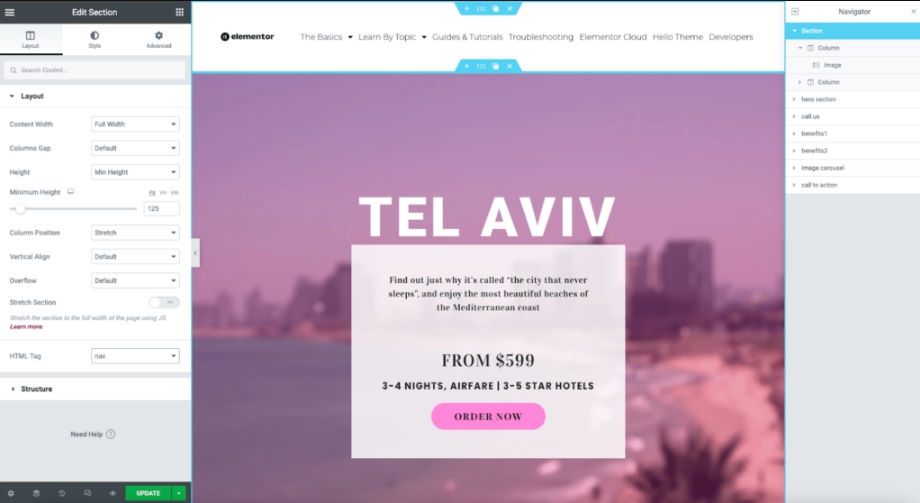
Gelişmiş Sekmesi
Bölüm Kontrollerindeki Gelişmiş Sekmesi aşağıdaki adımlar için kullanılacaktır.
Kenar Boşluğu Ayarları
Saydam bir başlık oluşturmanın en yaygın yolu, bölüme yüksekliğine eşit bir negatif kenar boşluğu vermektir. Gelişmiş Sekmesindeki kenar boşluğu kontrollerinin kilidini açın ve alt kısmı negatif bir değere ayarlayın (örnek: -125 piksel). Bu, başlığın altındaki bölümü sayfanın üstüne taşıyacaktır.
Harika Web Siteleri Oluşturun
En iyi ücretsiz sayfa oluşturucu Elementor ile
Şimdi başlaZ-endeksi
Ayrıca bölümün her zaman içeriğin en üstünde olmasını sağlamak için bölümün Z-indeksini de artırmanız gerekecektir. Web sitenizdeki içeriğin geri kalanından daha büyük olan herhangi bir sayıyı girebilirsiniz, ancak çoğu tasarımcı 1000 sayısını kullanır.
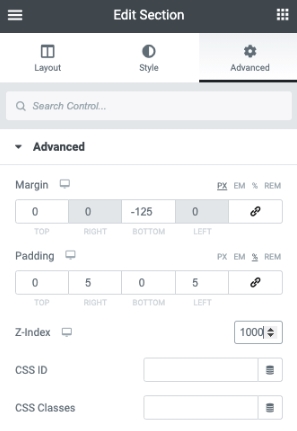
Yapışkan Ayarlar
Hareket Efektleri akordeonundan Yapışkan seçeneğini seçin ve Üst olarak ayarlayın.
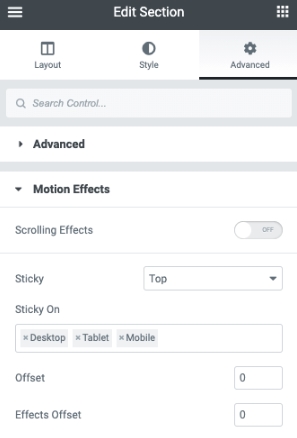
Efekt Ekleme
Artık temel bir şeffaf başlık bölümü oluşturduğumuza göre kaydırma efektini ekleyeceğiz.
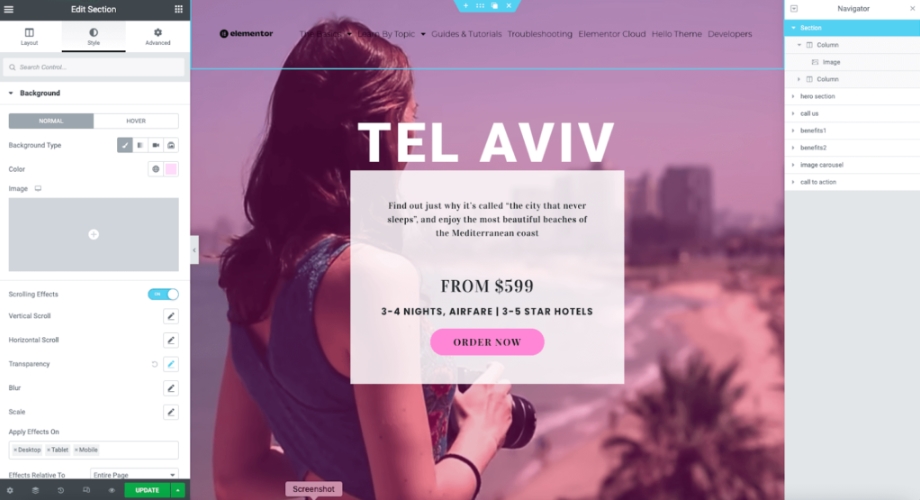
Stil Sekmesi
Bölüm Kontrollerindeki Stil Sekmesi aşağıdaki adımlar için kullanılacaktır.
Son Renk
Renk seçicide son arka planın veya degradenin rengini ayarlayın.
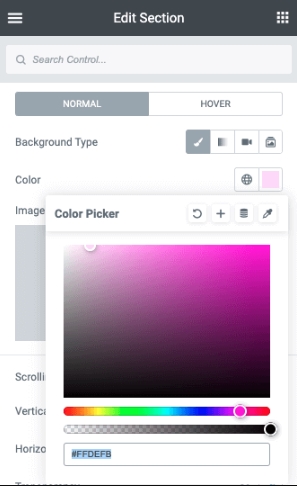
Kaydırma Efekti
Kontrol panelindeki Kaydırma Efektleri seçicisini açın/kapatın.
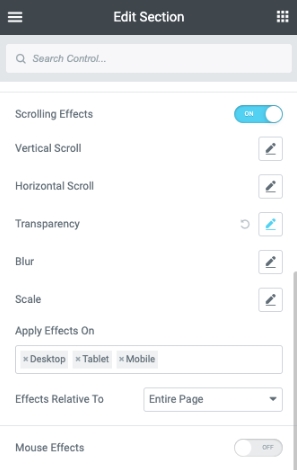
Değerleri Ayarlayın
İstenilen efekti elde etmek için artık görünüm kaydırıcılarındaki değerleri ayarlamamız gerekiyor. Sayfanızda tam opaklığın olmasını istediğiniz konuma gidin ve başlığınız tamamen opaklaşana kadar Üst değerini azaltın (örnek: %25). Artık Bottom'un değerini artırabilirsiniz. Önceki örnekte efektin hızlı bir şekilde gerçekleşmesini istediğimiz için değerleri birbirine çok yakın ayarladık (örnek: %22). Bu, efektin %3'lük bir sayfa kaydırma üzerinde oluşmasına neden olacaktır.
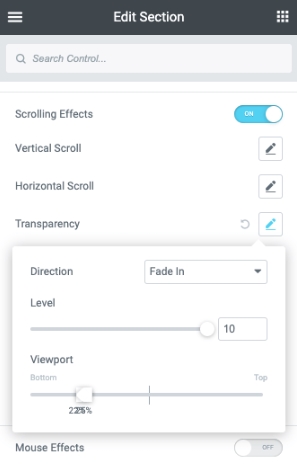
Kapanış
Sonuç olarak, Elementor'daki kaydırma üzerindeki yapışkan başlık rengini değiştirmek, web sitenizin görsel çekiciliğini ve kullanıcı deneyimini geliştirebilir. Web sitenizi öne çıkarmanın ve ziyaretçileriniz üzerinde unutulmaz bir izlenim yaratmanın basit ve etkili bir yoludur. Ancak, başlık davranışı farklı ekran boyutlarına göre değişebileceğinden, mobil ve tablet cihazlar için ayarlamalar yapmanız veya bunlara izin vermeniz gerekeceğini unutmayın. Bu tatlı noktayı bulmak biraz test ve ince ayar gerektirecektir, ancak nihai sonuç çabaya değecektir. Öyleyse devam edin ve web sitenize taze ve modern bir görünüm kazandırmak için bu tekniği deneyin.




